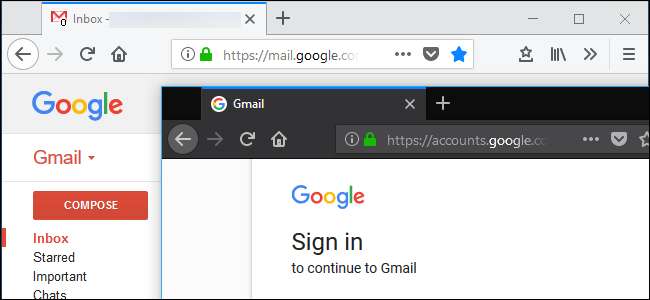
Firefox hat ein eigenes Profilsystem, das wie folgt funktioniert Chrome-Benutzerkontenumschalter . Jedes Profil verfügt über eigene Lesezeichen, Einstellungen, Add-Ons, Browserverlauf, Cookies und andere Daten. Beispielsweise möchten Sie möglicherweise ein Profil für die Arbeit und ein separates Profil für den persönlichen Gebrauch erstellen und diese getrennt halten.
Mozilla verbirgt den Profil-Manager von Firefox und macht ihn nicht wie Chrome zu einem gut sichtbaren Teil der Benutzeroberfläche. Wenn Sie jedoch verschiedene Browserprofile mit eigenen Einstellungen und Daten verwenden möchten, macht Firefox dies möglich.
Betrachten Sie stattdessen Firefox-Container mit mehreren Konten
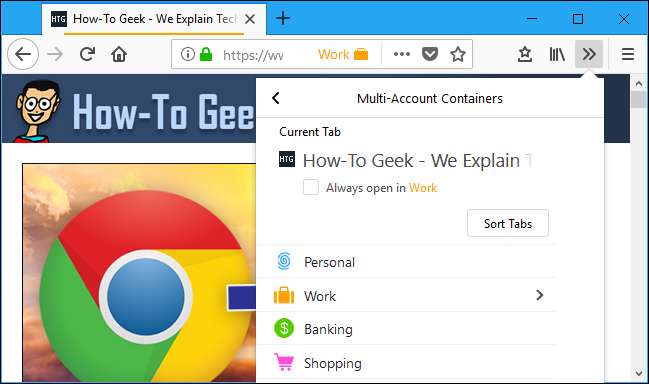
Mozilla bietet eine andere, optimierte Lösung, wenn Sie nur Teile Ihres Browsings voneinander trennen möchten. Es heißt " Firefox-Container mit mehreren Konten "Erweiterung, und es wird von Mozilla selbst gemacht. Mit dieser Erweiterung können Sie für jede geöffnete Registerkarte einen „Container“ auswählen. Sie können beispielsweise Registerkarten im Container "Arbeit" starten, wenn Sie arbeiten, und im Container "Persönlich", wenn Sie nicht arbeiten. Wenn Sie also separate Arbeitskonten und persönliche Konten haben, können Sie einfach zwischen Containern wechseln, ohne sich auf jeder Website an- und abzumelden.
Dies ersetzt zwar nicht vollständig die Notwendigkeit von Profilen (Lesezeichen, Browserverlauf und Add-Ons werden von Containern gemeinsam genutzt), bietet Ihnen jedoch einen separaten Anmeldestatus und Cookies für jeden Container.
So erstellen Sie Profile und wechseln zwischen ihnen
Mit Mozilla Firefox können Sie jetzt Profile verwalten, während sie ausgeführt werden, ohne den in älteren Versionen verwendeten Profil-Manager verwenden zu müssen. Um auf diese Funktion zuzugreifen, geben Sie "about: profile" in die Adressleiste von Firefox ein und drücken Sie die Eingabetaste. Sie können diese Seite mit einem Lesezeichen versehen, um den Zugriff in Zukunft zu erleichtern, wenn Sie möchten.
Wenn Sie zuvor noch nicht mit Firefox-Profilen herumgespielt haben, verwenden Sie wahrscheinlich das "Standard" -Profil.
Um ein neues Profil zu erstellen, klicken Sie auf die Schaltfläche "Neues Profil erstellen".
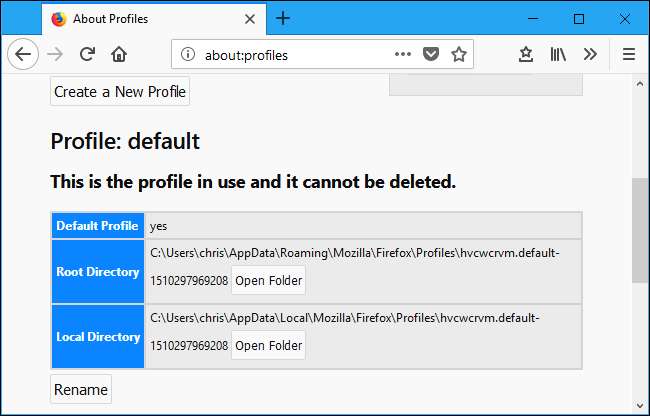
Klicken Sie sich durch das angezeigte Fenster "Assistent zum Erstellen von Profilen" und geben Sie einen beschreibenden Namen für das neue Profil ein, damit Sie sich daran erinnern können, wofür es gedacht ist. Sie können es beispielsweise als "Arbeitsprofil" bezeichnen, wenn es für die Arbeit bestimmt ist.
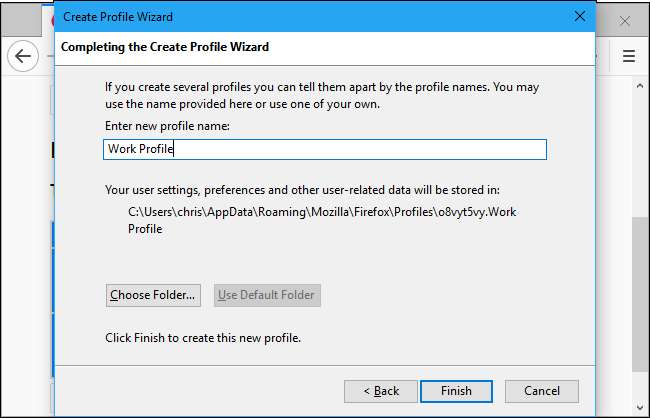
Um Firefox mit Ihrem neuen Profil neu zu starten, klicken Sie zunächst hier unter dem Profil auf die Schaltfläche "Als Standardprofil festlegen". Sobald es Ihr Standardprofil ist, schließen Sie alle geöffneten Firefox-Browserfenster und starten Sie Firefox neu. Es wird mit dem von Ihnen ausgewählten Standardprofil gestartet.
Um zu einem anderen Profil zurückzukehren, gehen Sie erneut zu about: profile, klicken Sie für das Profil, das Sie verwenden möchten, auf „Als Standardprofil festlegen“ und schließen Sie Firefox und starten Sie es neu.
Wenn Sie kein Profil mehr benötigen, können Sie hier auf die Schaltfläche "Entfernen" klicken, um es von Ihrem System zu entfernen. Beachten Sie, dass dadurch alle mit dem Profil gespeicherten Daten gelöscht werden, einschließlich der Lesezeichen, gespeicherten Kennwörter und Add-Ons.
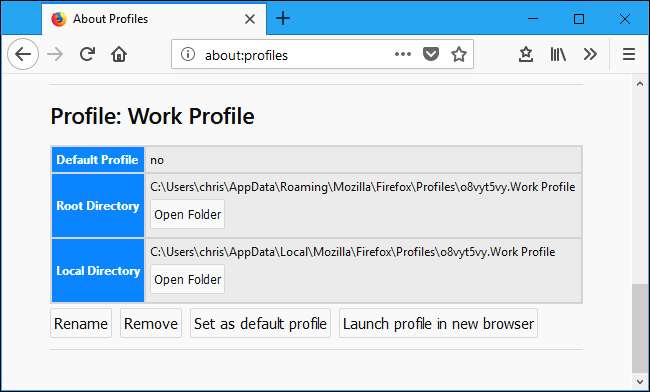
So verwenden Sie mehrere Profile gleichzeitig
Möglicherweise haben Sie bemerkt, dass auf der Seite "Über Profile" die Schaltfläche "Profil in neuem Browser starten" angezeigt wird. Diese Schaltfläche bewirkt jedoch nichts, wenn Sie die Standardkonfiguration von Firefox für die Verarbeitung von Profilen verwenden. Standardmäßig führt Firefox nur ein einziges Profil gleichzeitig aus. Sie müssen Ihren Browser schließen und neu starten, um zwischen Profilen zu wechseln. Mit einer kleinen Änderung an der Verknüpfung, die Sie zum Starten verwenden, kann Firefox jedoch mehrere Profile gleichzeitig ausführen.
Um mehrere Firefox-Profile gleichzeitig zu aktivieren, müssen Sie Firefox mit dem starten
-keine-Fernbedienung
Befehlszeilenoption. Dazu müssen Sie die Taskleiste, den Desktop oder die Verknüpfung zum Startmenü bearbeiten, die Sie normalerweise zum Starten von Firefox verwenden.
Wenn Sie beispielsweise die Taskleistenverknüpfung zum Starten von Firefox verwenden, klicken Sie mit der rechten Maustaste auf das Firefox-Symbol in der Taskleiste, klicken Sie im Popup-Menü mit der rechten Maustaste auf „Mozilla Firefox“ und wählen Sie dann die Option „Eigenschaften“.
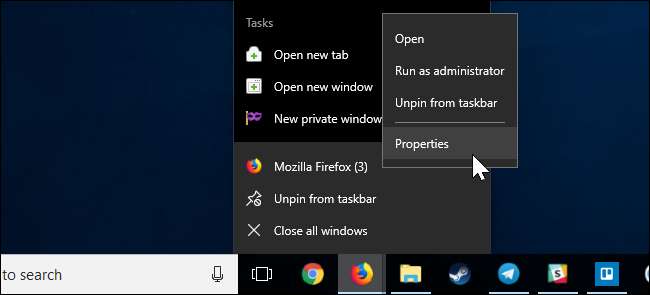
Platzieren Sie im Eigenschaftenfenster auf der Registerkarte "Verknüpfung" den Cursor ganz am Ende des Textes im Feld "Ziel" und fügen Sie ihn hinzu
-keine-Fernbedienung
bis zum Ende des Textes. Das Zielfeld sollte ungefähr so aussehen:
"C: \ Programme \ Mozilla Firefox \ Firefox.exe" -no-remote
Klicken Sie auf "OK", um Ihre Änderungen zu speichern.
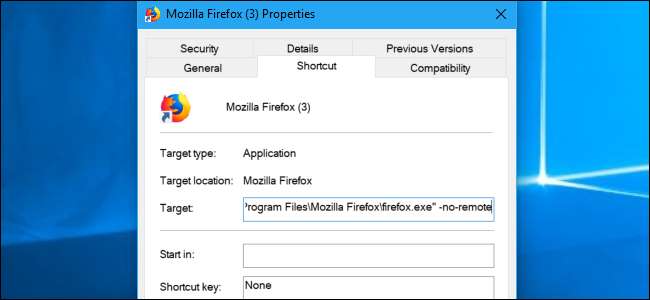
Schließen Sie alle geöffneten Firefox-Browserfenster und starten Sie Firefox mithilfe der soeben geänderten Verknüpfung neu. Wenn Sie dies tun, können Sie zur Seite "Info: Profile" zurückkehren und auf die Schaltfläche "Profil in neuem Browser starten" klicken. Firefox öffnet ein neues Browserfenster mit dem von Ihnen ausgewählten Profil.
Wenn Sie Hilfe benötigen, um herauszufinden, welches welches ist, können Sie jederzeit zu Menü> Add-Ons> Themen gehen und für jedes Profil ein anderes Thema festlegen.
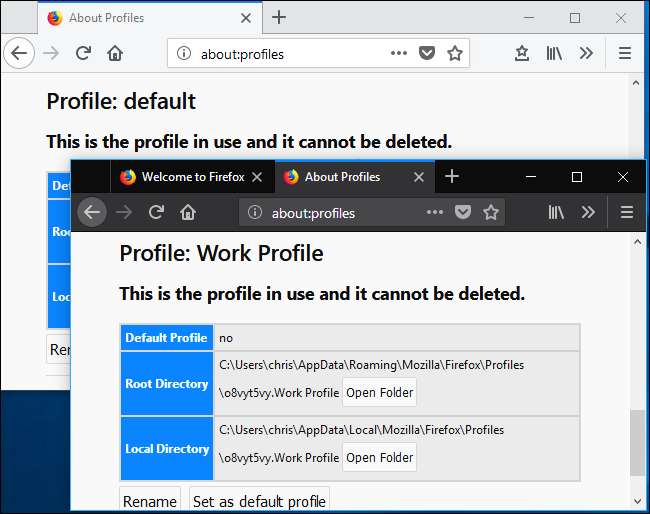
So verwenden Sie stattdessen den alten Profilmanager
Sie können auch alles tun, worüber wir mit dem älteren Firefox-Profil-Manager gesprochen haben, wenn Sie dies bevorzugen. Auf diese Weise können Sie auch spezielle Verknüpfungen erstellen, die den Profilmanager von Firefox öffnen und Firefox mit bestimmten Profilen starten, wenn Sie möchten.
Zuerst müssen Sie Firefox vollständig schließen. Als Nächstes müssen Sie Firefox mit dem starten
-p
Schalter.
-
On Windows
: Drücken Sie Windows + R und geben Sie ein
fireoxox.exe -pin das angezeigte Feld Ausführen und drücken Sie die Eingabetaste. -
Auf dem Mac
: Öffnen Sie ein Terminalfenster. Drücken Sie Befehlstaste + Leertaste, geben Sie Terminal ein und drücken Sie die Eingabetaste, um dies zu tun
Scheinwerfer
. Geben Sie an der Eingabeaufforderung Folgendes ein
/Applications/Firefox.app/Contents/MacOS/firefox-bin -profilemanagerund drücken Sie dann die Eingabetaste. -
On Linux
: Öffnen Sie ein Terminal und führen Sie das aus
firefox -profilemanagerBefehl.
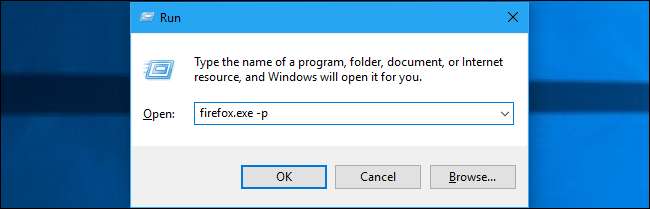
Das Dialogfeld "Benutzerprofil auswählen" wird angezeigt. Standardmäßig gibt es ein einzelnes Benutzerprofil mit dem Namen "Standard". In diesem Fenster können Sie zusätzliche Profile erstellen, vorhandene umbenennen und löschen.
Wenn Sie beim Starten von Firefox immer die Profilauswahl sehen möchten - auf diese Weise können Sie jedes Mal ein Profil auswählen, wenn Sie auf Ihre Firefox-Verknüpfung klicken, ohne einen speziellen Befehl zu benötigen -, können Sie die Option „Verwenden Sie das ausgewählte Profil, ohne beim Start nachzufragen " Möglichkeit. Dies führt dazu, dass Firefox bei jedem Start fragt, welches Profil Sie möchten - zumindest bis Sie diese Option wieder aktivieren.

Sie benötigen mindestens ein Profil, um Firefox verwenden zu können. Jedes Profil hat seine eigenen Einstellungen, Erweiterungen, Lesezeichen, Verlauf, Cookies und alles andere. Denken Sie daran. Wenn Sie das "Standard" -Profil löschen, verlieren Sie alle Ihre Firefox-Browserdaten (es sei denn, Sie sind es) mit Firefox Sync und kann es von dort zurückbekommen.)
Wenn Sie ein neues Profil erstellen, können Sie ihm einen beliebigen Namen geben. Der Assistent zeigt Ihnen, wo das Profil gespeichert wird. Standardmäßig werden sie im Firefox-Profilordner Ihres Benutzerkontos mit acht zufälligen Buchstaben und Zahlen abgelegt.

Wählen Sie ein Profil aus und klicken Sie dann auf "Firefox starten", um Firefox mit dem ausgewählten Profil zu starten. Wenn Sie Firefox zum ersten Mal mit einem neuen Profil starten, wird die Willkommenserfahrung erneut angezeigt.
Beenden Sie Firefox und starten Sie es erneut, um zwischen den Profilen zu wechseln. Angenommen, Sie haben die Option "Ausgewähltes Profil verwenden, ohne beim Start zu fragen" deaktiviert, fragt Firefox vor dem Start, welches Profil Sie verwenden möchten. Sie können dieses Kontrollkästchen auch aktiviert lassen und Firefox mit dem starten
-p
oder
-profilemanager
Wechseln Sie, um auf den versteckten Profilmanager zuzugreifen, wenn Sie dies wünschen.
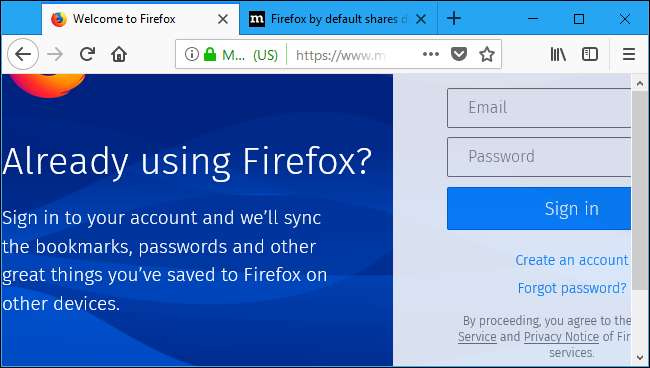
Zur Vereinfachung der Verwendung können Sie eine Verknüpfung erstellen, die Firefox auch mit dem Profilmanager öffnet. Unter Windows können Sie beispielsweise eine Kopie der Mozilla Firefox-Verknüpfung auf Ihrem Desktop erstellen, sie in „Mozilla Firefox - Profil-Manager“ umbenennen und dann ein Leerzeichen und ein Leerzeichen hinzufügen
-p
bis zum Ende des Textes im Feld "Ziel". Diese Verknüpfung würde jetzt Firefox mit dem Profil-Manager öffnen, vorausgesetzt, Firefox ist beim Starten der Verknüpfung vollständig geschlossen.

Firefox ist standardmäßig nicht so eingerichtet, dass es wie Chrome funktioniert. Sie möchten nur ein einziges Profil gleichzeitig verwenden. Sie können jedoch mehrere Profile gleichzeitig verwenden, wenn Sie möchten.
Dazu müssen Sie Firefox nur mit dem starten
-keine-Fernbedienung
Schalter. Sie können dies über das Dialogfeld "Ausführen" oder das Terminal tun oder einfach eine vorhandene Firefox-Verknüpfung ändern. Wenn Sie beispielsweise die obige Profilmanager-Verknüpfung erstellt haben, können Sie sie einfach hinzufügen
-keine-Fernbedienung
so dass es liest
-p -no-remote
am Ende des Feldes Ziel.
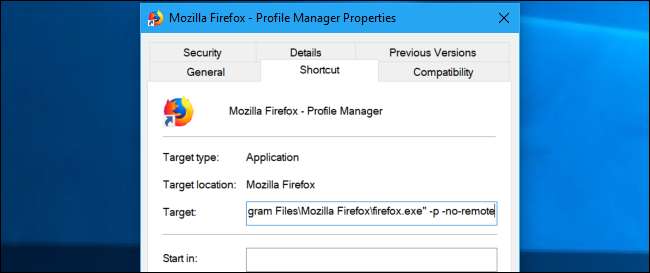
Starten Sie Firefox mit diesem Schalter - mit anderen Worten, doppelklicken Sie auf die soeben erstellte Verknüpfung - und es wird nicht überprüft, ob Firefox bereits ausgeführt wird. Stattdessen werden Sie gefragt, welches Profil Sie verwenden möchten, und mit diesem Profil ein neuer Firefox-Prozess erstellt.
Sie können diesen Prozess verwenden, um Firefox mit so vielen verschiedenen Profilen zu öffnen, wie Sie möchten, obwohl jedes Profil jeweils nur von einer Kopie von Firefox verwendet werden kann. Wenn Sie versuchen, dasselbe Profil ein zweites Mal zu öffnen, während es bereits ausgeführt wird, wird der Fehler "Profil wird verwendet" angezeigt.
VERBUNDEN: Anfänger-Geek: Was jeder Windows-Benutzer über die Verwendung des Windows-Task-Managers wissen muss
Hinweis: Wenn bei Verwendung von Firefox ein Fehler bei der Verwendung eines Profils angezeigt wird, müssen Sie dies möglicherweise tun Besuchen Sie den Task-Manager und beenden Sie den Prozess fireoxox.exe von dort aus und schließen Sie ihn zwangsweise, wenn er im Hintergrund nicht mehr funktioniert.

Dies sollte alles so funktionieren, wie Sie es erwarten. Während Chrome es einfach macht zu sehen, welches Profil Sie in seiner Benutzeroberfläche verwenden, macht Firefox diese Informationen nicht sehr sichtbar. Zu diesem Zweck möchten Sie möglicherweise für jedes Profil ein anderes Thema installieren oder es auf andere Weise visuell unterscheiden.
Wenn Sie jemals herausfinden müssen, welches Profil Sie verwenden, finden Sie diese Informationen auf der Seite "Info: Profile".
VERBUNDEN: So stellen Sie die Standardeinstellungen von Firefox wieder her und starten neu
Sie müssen den Profil-Manager nicht verwenden, um Probleme mit Ihrem Firefox-Profil zu beheben. Stattdessen können Sie Verwenden Sie die Funktion "Firefox aktualisieren" um einen neuen Firefox-Browser zu erhalten, ohne an Profilen herumzuspielen und wichtige Dinge zu verlieren.






![Holen Sie sich das komplette Android Guide eBook für nur 99 Cent [Update: Expired]](https://cdn.thefastcode.com/static/thumbs/get-the-complete-android-guide-ebook-for-only-99-cents-update-expired.jpg)
